使用PS软件如何绘制卡通娃娃
1、新建一个宽800像素,高600像素,分辨率为72像素,背景内容为白色的文件

2、将前景色设置为蓝色,使用椭圆工具,设置其固定大小,W9.5,H10.5,创建一个蓝色的形状椭圆,于相当是卡通娃娃的头部
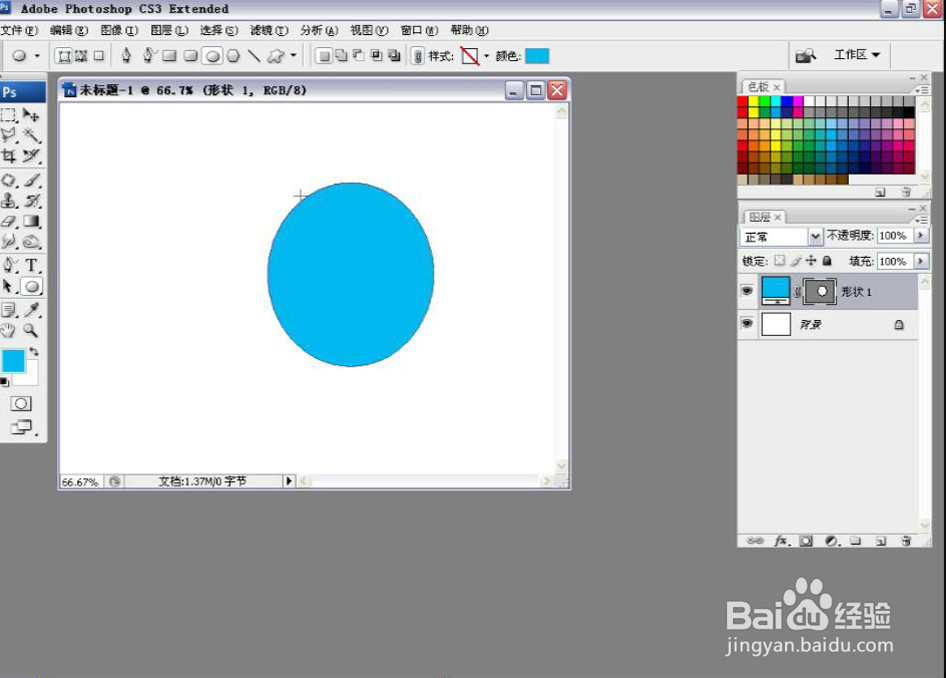
3、加载更新形状库,选择如下图所示的形状,按下添加到形状区域按钮,绘制制定选好的形状,于相当于卡通娃娃的头发
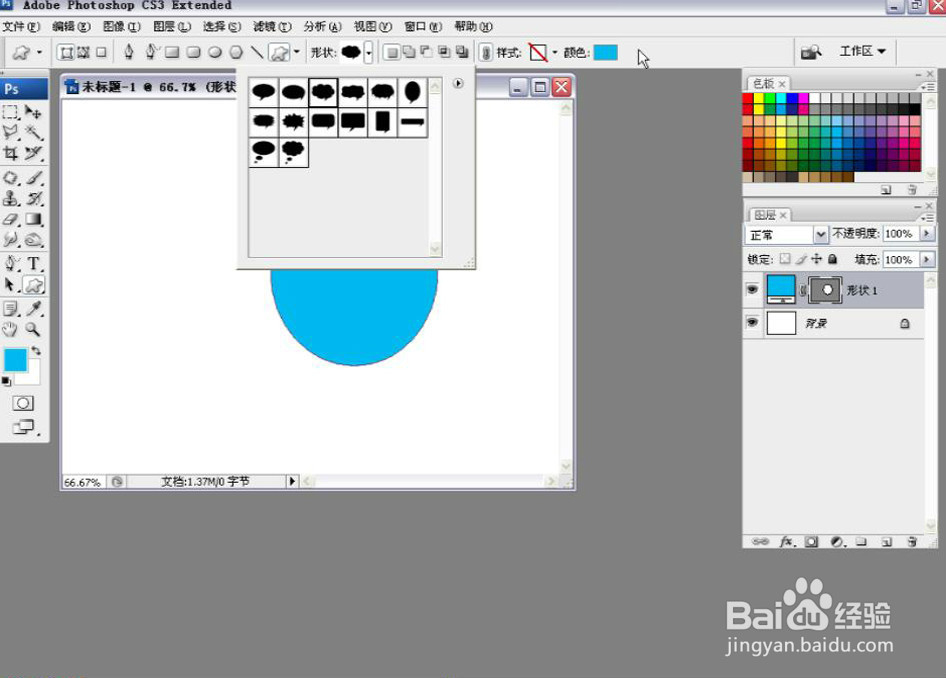
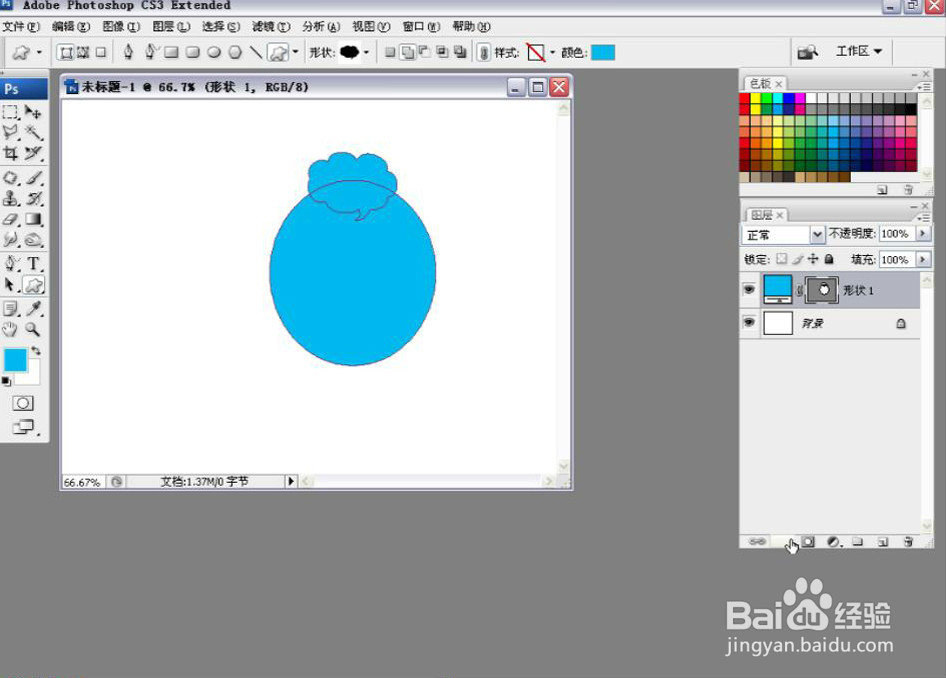
4、选择外发光样式,选择混合模式为滤色,不透明度改为70%,调整外发光颜色为#a87a45,其他参数请参照如下图设置
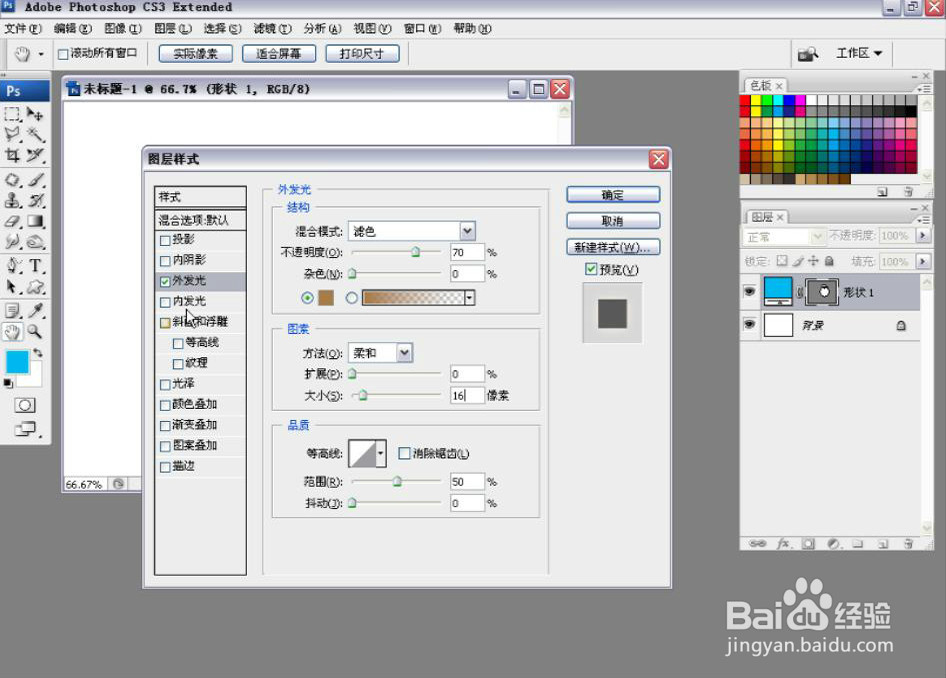
5、添加内发光样式,选择混合模式为正片叠底,不透明度为34%,调整内发光颜色为#fff799,其他参数请参照如下图设置
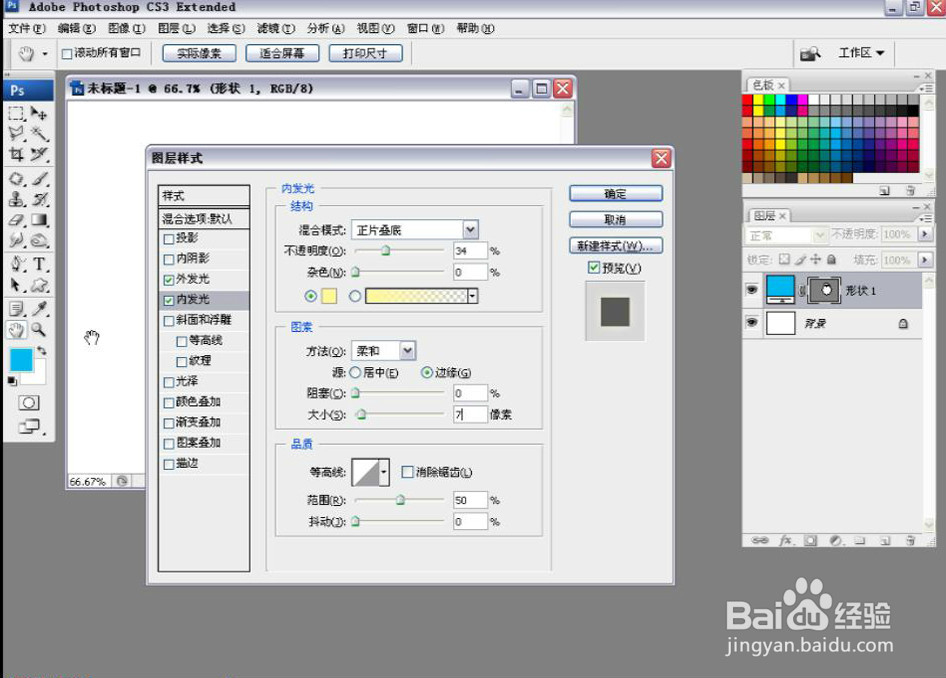
6、添加斜面和浮雕样式,结构样式为内斜面,方法为平滑,深度100%,方向为上,大小为27,软化为3,其他参数参照下图设置
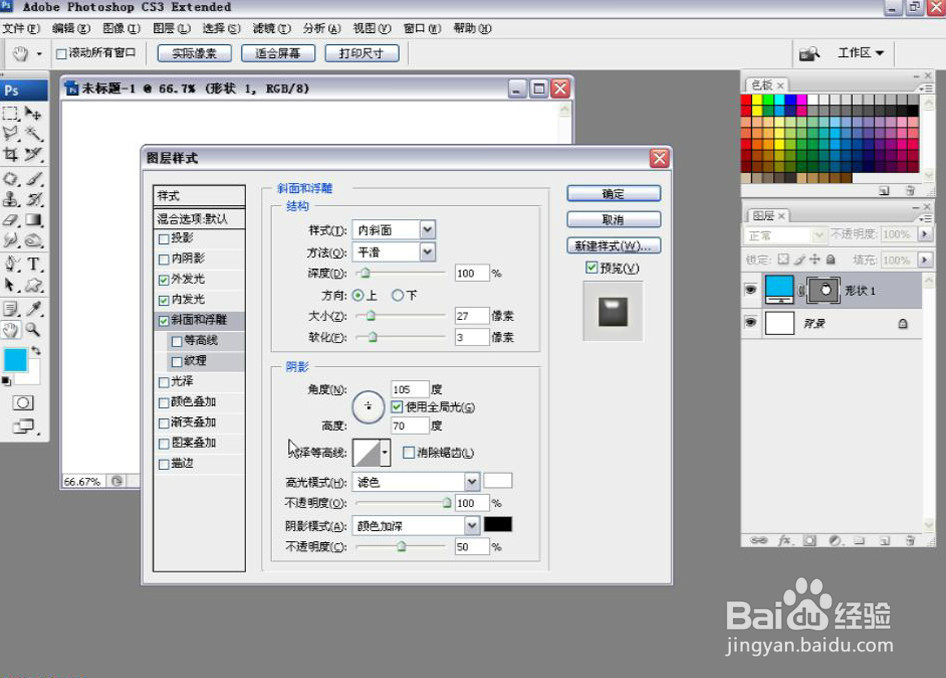
7、设置等高线,范围设置为88%

8、设置渐变叠加,混合模式为叠加,不透明度100%,勾选反向、与图层对齐,样式为经向,角度90度,缩放134%,点击确定
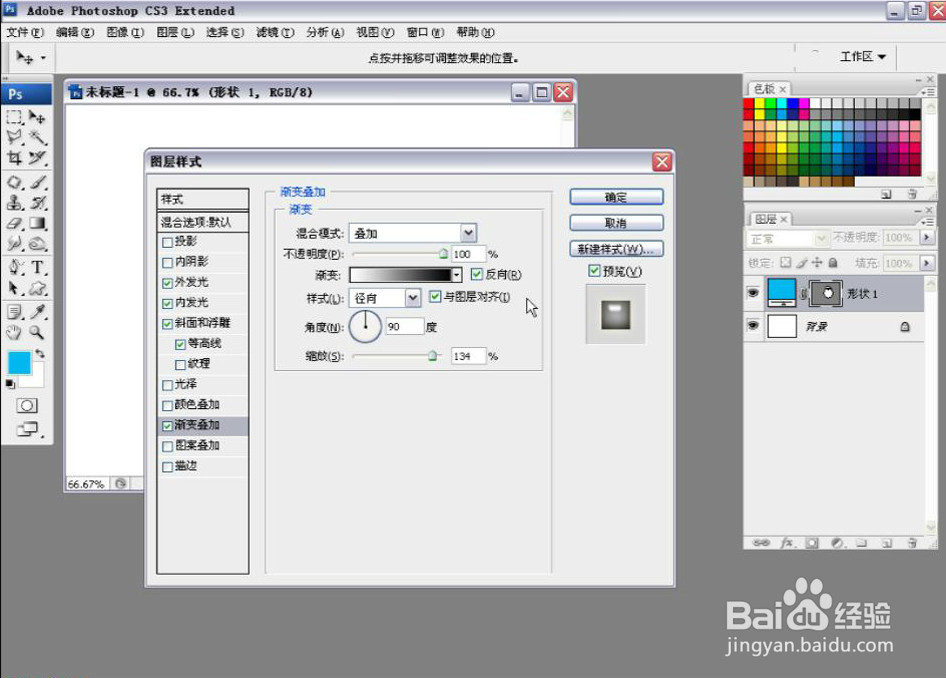
9、选择椭圆工具,设置椭圆选项不受约束,创建新的形状椭圆,绘制卡通娃娃的鼻子,使用移动工具调整位置及大小,变换工具调整角度,效果如下图所示
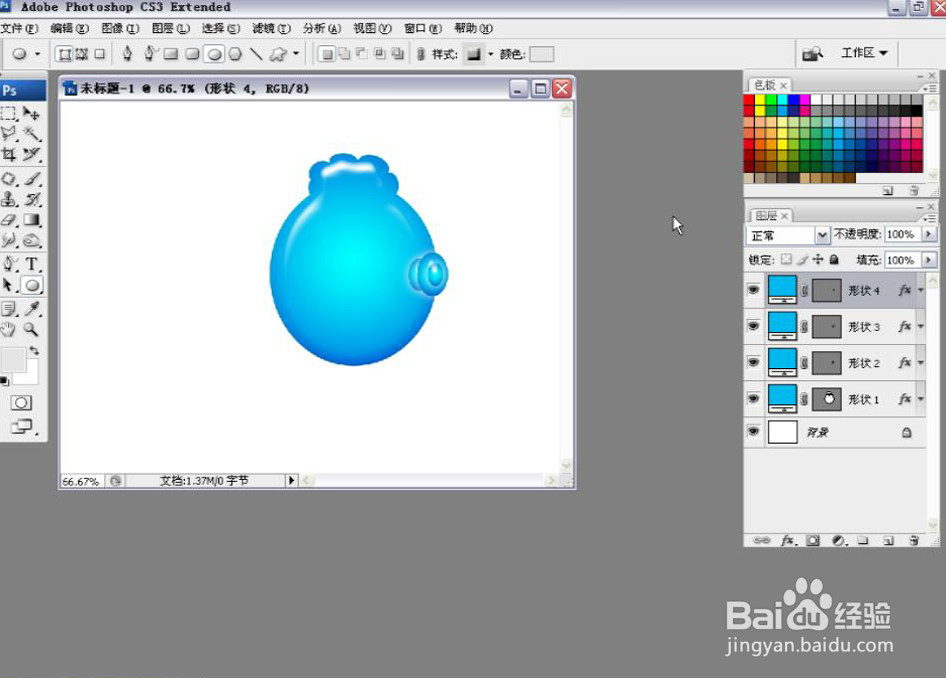
10、选择椭圆工具,设置前景色为灰色,绘制卡通娃娃眼睛部分,选择形状5和形状6两个图层,使用变换及选择工具,调整其大小,角度及位置
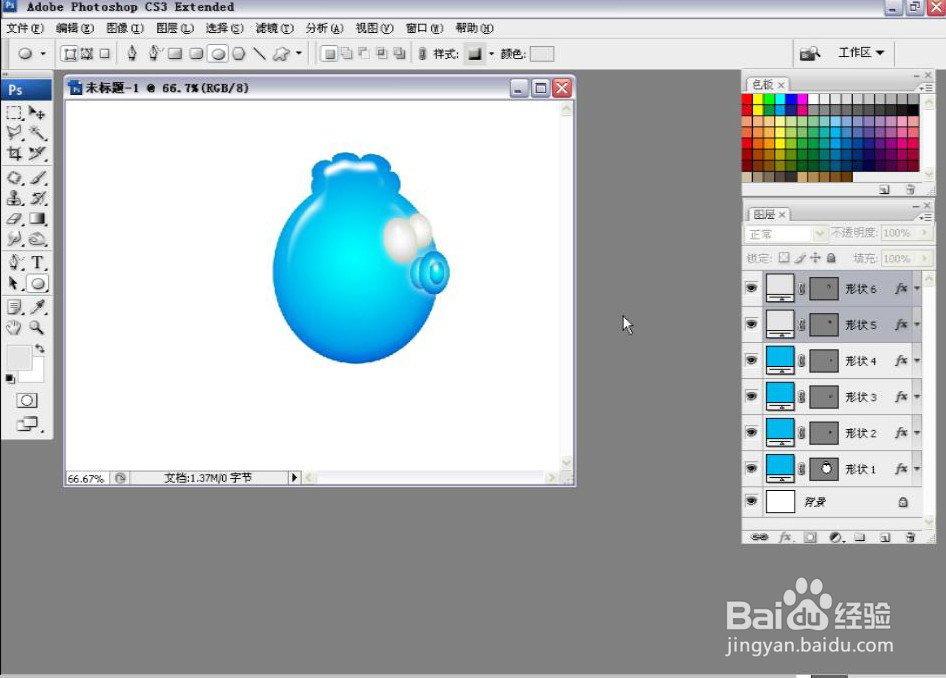
11、选择椭圆工具,设置前景色为蓝色,使用添加到形状区域按钮,绘制卡通娃娃的脚和手,选择路径选择工具,调整手的位置和角度

12、新建一个图层,前后调整前景色为黑色或白色,选择椭圆工具,使用填充像素绘制卡通娃娃的眼珠,效果如下图所示

13、选择椭圆工具,使用形状图层绘制一个椭圆,作为卡通娃娃的尾巴,如下图,不过看起来暂时好像不像哦

14、选择直接选择工具,调整毛点位置,按住CTR键向上拖动,调整尾巴到合适位置,这有点像了吧

15、调出路径面板,载入路径选区

16、新建一个图层,把前景色设置为白色,不透明度改为85%,使用画笔工具,模式调为正常,绘制卡通娃娃的白色尾条

17、将组成尾巴的两个图层选择后往下移动,移动到背景图层上面,后选择除背景图层外的所有图层,按CTR+ALT+T盖应图层


18、选择盖应后的图层,锁定透明像素,填充灰色
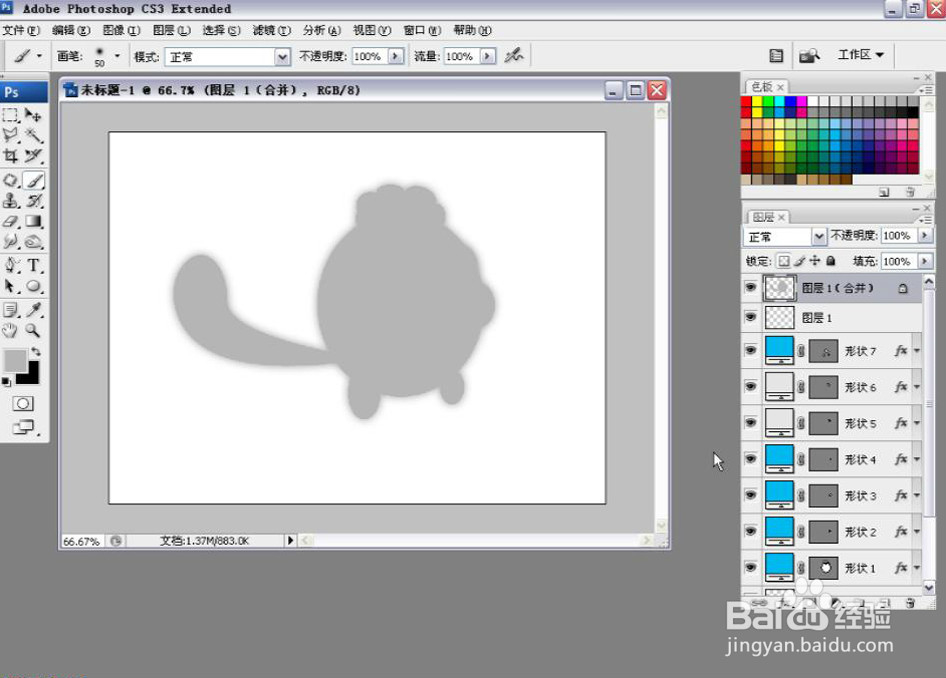
19、将该图层移至最底层,进行自由变换,取消透明像素锁定
20、使用高斯模糊滤镜,参数请见下图所示,完成卡通漫画制作
